
안녕하세요. 오늘 준비한 브러쉬는 보석 텍스쳐 브러쉬입니다.
저번에 다른 포스팅에서 소개 했던 보석 관련 소재 인데요.
사용하기가 어렵진 않은데 약간의 팁이 있다면 더 편하고
자유자재로 사용하실 수 있기에 따로 포스팅을 해봅니다.
다이아몬드 크리스탈 브러쉬 - CLIP STUDIO ASSETS
등의 일러스트, 만화 제작에 도움이 되는 톤, 브러시, 3D데이터 등의 소재를 다운로드하거나 직접 만든 소재를 업로드 할 수 있습니다. CLIP STUDIO PAINT그래픽 소프트웨어에서 불러올거나 저장할 수
assets.clip-studio.com
반짝이는 텍스쳐 세가지 종류의 브러쉬와 사용법
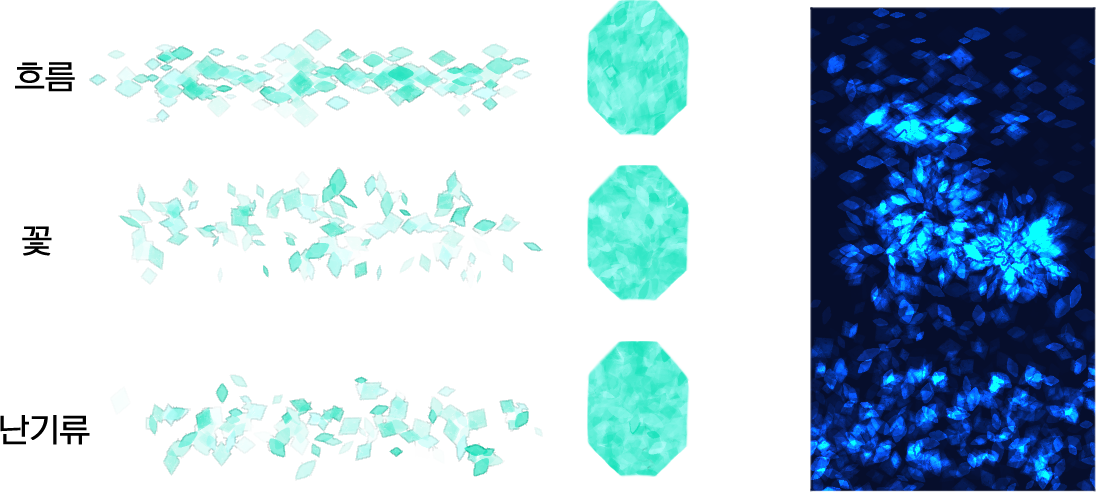
먼저 이렇게 세가지 브러쉬가 있는데요. 보기 편하시라고 정리를 해봤어요.
여기서 보석 소재나 눈동자에 쓰려면 가운데에 있는 꽃 브러쉬를 많이 쓰게 될겁니다.
흐름 브러쉬나 난기류 브러쉬도 겹쳐 놓으면 큰 차이는 없지만
비교적 꽃 브러쉬가 자연스럽게 표현됩니다.
흐름 브러쉬는 일정하게 뿌려지기 때문에 무언가 무늬나 단정하게 표현할때 쓰면 좋고
꽃 브러쉬는 보석류, 눈동자에 표현하기가 좋고 난기류 브러쉬는 프리즘 조각으로 쓰면 좋습니다.
크리스탈 브러쉬 보석소재 사용방법

간단하게 보석 모양을 표현하고 명암을 깔아준 뒤 그위에 클리핑 마스크로 소재를 뿌려주고
마지막에는 반짝이와 조금 더 보정을 해주는식으로 마무리를 해주는식으로 사용하면 됩니다.
어떻게 색배치를 하고 보정을 하는지는 아래를 참고해주세요.
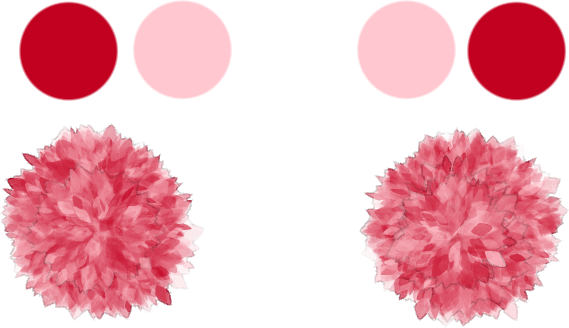
먼저 색배치의 경우에는 엄청나게 큰 차이는 없지만 저는 첫번째 색배치를 추천합니다.
같은 색깔을 이용했더라도 왼쪽의 느낌이 좀 더 크리스탈 느낌이 더 잘 살죠?
오른쪽 처럼 메인색을 연하게 하면 보석 느낌의 쨍함이 조금 부족하더라구요.

보정의 경우에 저는 선명한 라이트 혹은 선형 라이트를 이용합니다.
본래 레이어를 복사 후 선명한 라이트 레이어로 바꾸어서
레이어의 불투명도를 50~80으로 설정해줍니다.(개인적인 방법)
조금 부드러운 보정을 원한다면 오버레이를 사용하셔도 좋습니다.
크리스탈 브러쉬를 응용하여 눈에 적용하는 방법
위에 사용했던 꽃 브러쉬를 이용하여 눈동자에도 사용이 가능합니다.
눈동자를 마치 크리스탈 처럼 표현하고 싶다면 아주 만족스러운 결과가 나올것입니다.
과정을 아래의 내용을 참고해주세요.

눈동자의 메인 색을 고른 후에 명암을 줍니다.
명암을 줄때는 기본적으로 윗쪽을 어둡게 주시면 됩니다.
저는 샘플용이라 대충 표현했지만 그라데이션을 써주셔도 좋고
자기만의 방법이 있다면 어떻게 주셔도 상관 없어요. 자기 스타일대로 해주세요.
그 후 크리스탈 보석 브러쉬 소재를 이용해서 오버레이와 곱하기 레이어를 이용해서
한번씩 발라줬습니다. 레이어 속성을 섞어서 사용하면 좀 더 두드러지는 효과가 있어요.
그리고 가운데 동공을 그려주고 간단한 하이라이트로 마무리합니다.
딱히 별거 하지 않았는데 보석같은 눈동자가 완성 되었죠?
요번 출석 이벤트로 받은 클리피로 이 소재를 다운받아 보세요!
쓸모가 많은 브러쉬랍니다!
'💓그림 노트 > 배경&효과용 브러시' 카테고리의 다른 글
| 클립스튜디오 피부&눈&머리 그라데이션맵으로 자동으로 채색하기! (0) | 2020.11.19 |
|---|---|
| 클립스튜디오 그라데이션맵을 이용하여 옷에 적용하기! (0) | 2020.11.18 |
| 클립스튜디오 비늘 브러쉬 소재 추천! (0) | 2020.09.13 |
| 클립스튜디오 동양풍 문양 브러쉬 추천! (0) | 2020.05.28 |
| 클립스튜디오 매화꽃 브러쉬 소재들 (0) | 2020.05.21 |




